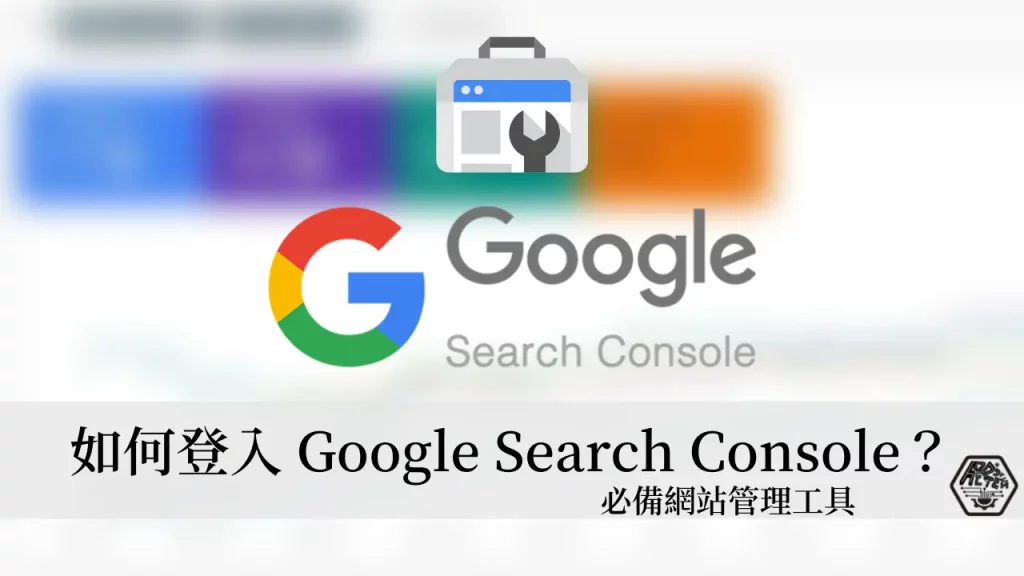最後更新日期:2022年05月28日
Google Search Console(網站管理員)是 Google 推出的一套「網站管理工具」,可以幫助你維持以及監控網站在 Google 搜尋引擎中的排名與狀況,是一套架設網站必備的工具。
雖然你不登入網站到 Google Search Console 最終還是會被 Google 搜尋引擎收錄,但是 Google 搜尋引擎每天處理大量的資料,會等待非常長的一段時間。如果有登入 Google Search Console,會加速收錄的速度,讓你辛苦設計的網頁可以盡快在搜尋結果中被找到,進而帶來更多的網站流量。
本篇會教大家如何把你的 WordPress 網站登入到 Google Search Console 服務內,讓你的網站可以加速呈現在搜尋引擎內!如果在設定的過程中有任何問題,歡迎隨時在文章底下留言,或是透過聯絡我跟我溝通討論喔!
Google Search Console 是什麼?
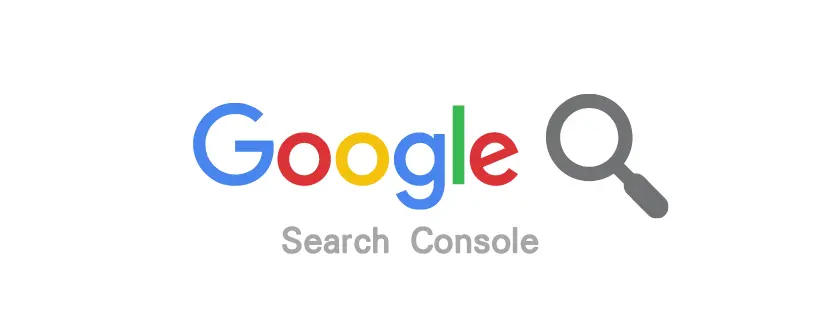
Google Search Console,中文叫做網站管理員,是一套 Google 提供的免費工具,主要是用來監控與維持你的網站在 Google 搜尋引擎中的排名,幫助了解你的網站的被搜尋成效,以及如何改善網站搜尋結果的呈現方式,進而提高網站流量。
網站架設者可以針對網站提交「網站地圖(Sitemap)」給 Google Search Console,加速網站被收錄的速度,亦或者也可以針對個別的文章網址,進行手動提交登入的動作。
Google Search Console 提供多種非常有用的資訊,像是搜尋關鍵字排名、個別網頁瀏覽次數排名、瀏覽者國家排名、瀏覽網頁使用的裝置等等,有著非常豐富的資訊可參考!
所以大多數的網站經營者,如果想要做好 SEO(Search Engine Optimization),也就是搜尋引擎最佳化,登入 Google Search Console 並善用工具所帶來的資訊是一項必備的工作!
如何把網站登入 Google Search Console?
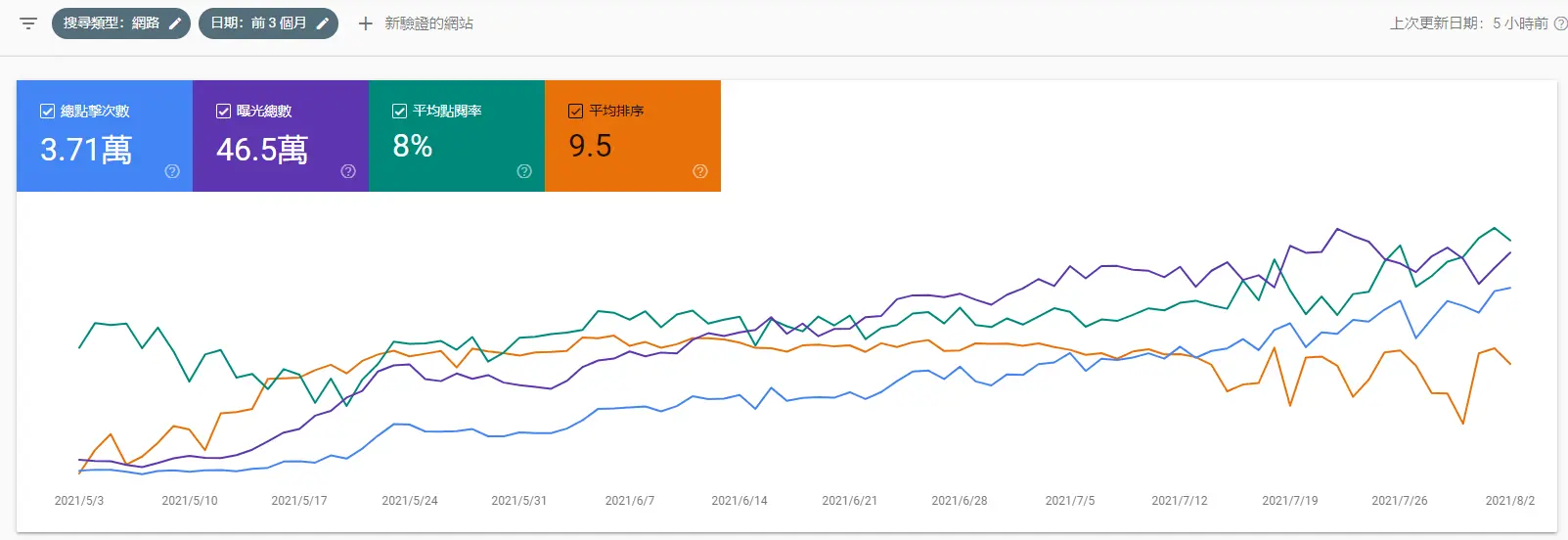
本章節會教大家如何把你的 WordPress 網站綁定登入 Google Search Console,如果有不懂的地方,歡迎透過聯絡我跟我討論,時間允許下我都很樂意幫助大家!
預估時間 10 minutes
前往 Google Search Console
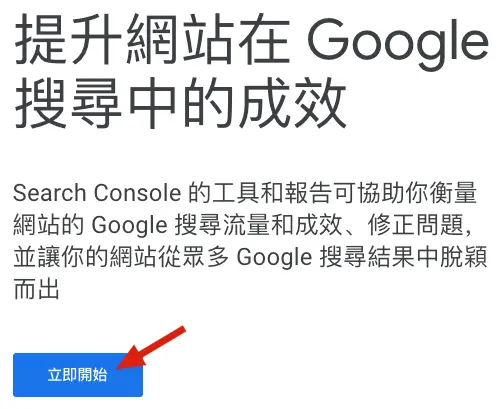
前往 Google Search Console,按下立即開始。
登入 Google 帳號並新增資源
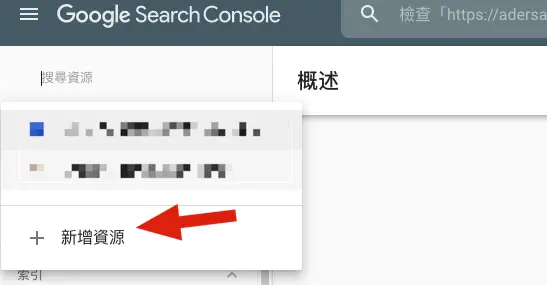
在畫面左上角選擇「新增資源」。
輸入網站位址
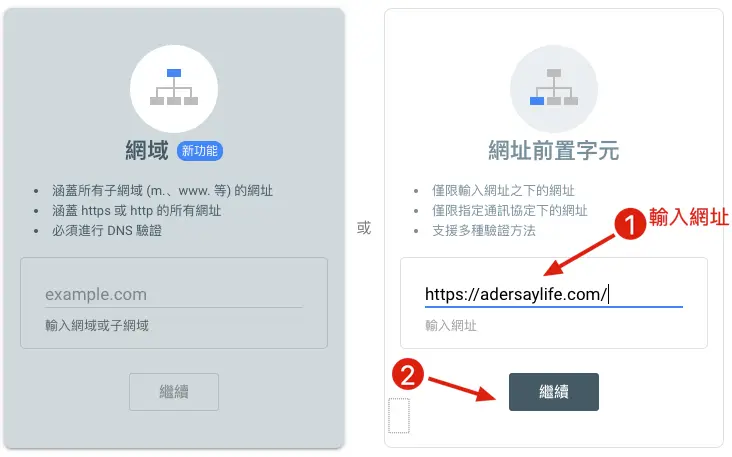
選擇「網址前置字元」作為認證登入方式。
複製 HTML 標記
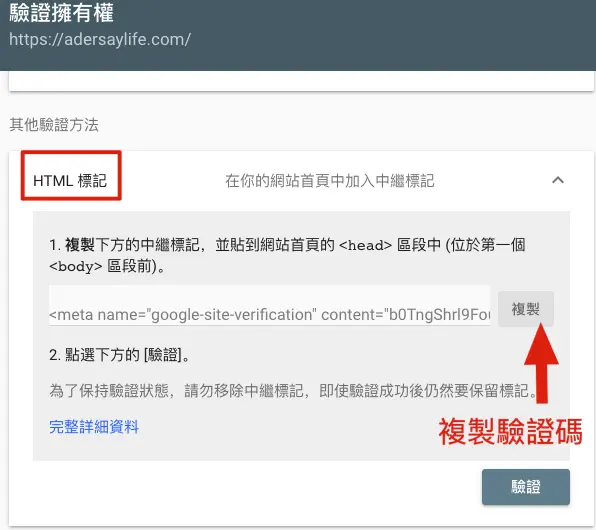
驗證方式請選擇「HTML 標記」的方式,是比較簡單的做法。
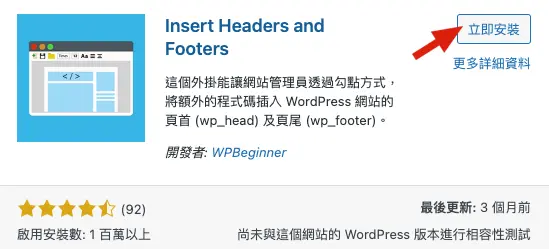
回到 WordPress 控制台,搜尋外掛「Insert Headers and Footers」並安裝啟用。
貼上驗證碼並儲存
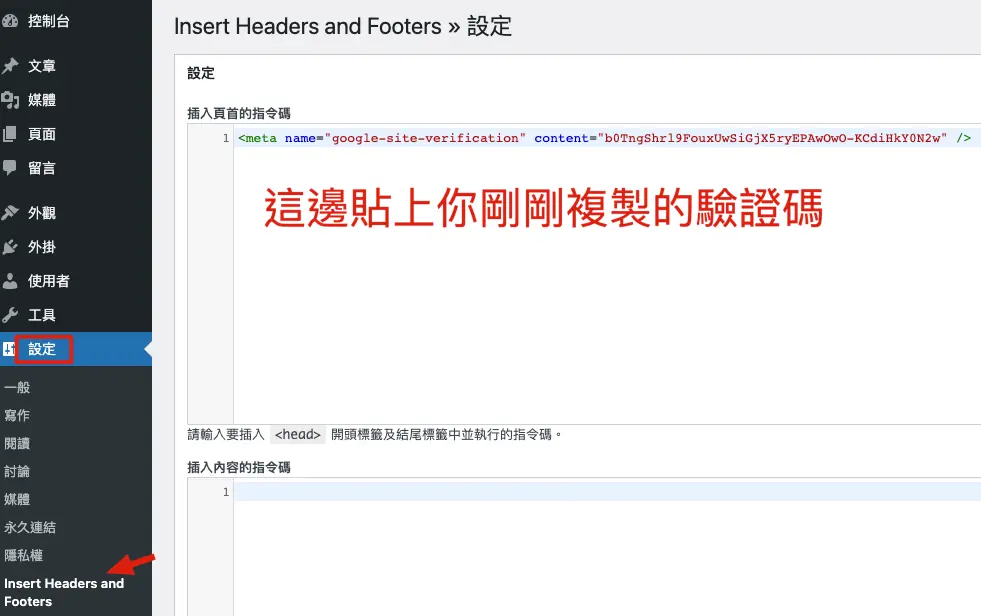
前往「設定→Insert Headers and Footers」,在最上方貼上驗證碼,並按下儲存。
回到 Google Search Console 驗證
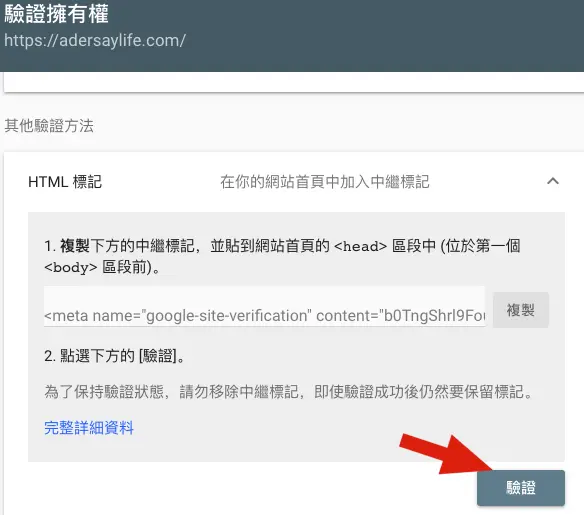
回到 Google Search Console 頁面,並按下驗證按鈕。
認證完成
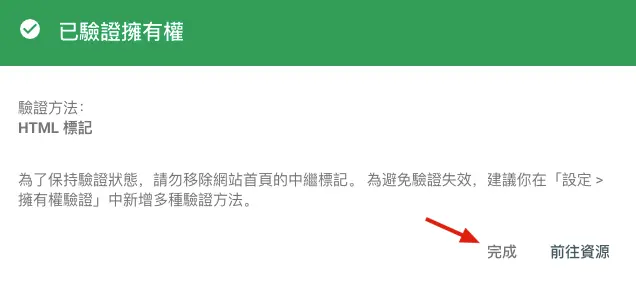
看到這畫面就代表認證完成,可以點擊「完成」或「前往資源」,但是現在還不會有任何資料,剛剛登入的網站需要一天左右才會有資料呈現!
Supply:
- Google Search Console
Tools:
- Google Search Console
如何提交網站地圖(Sitemap)?
網站地圖(Sitemap)可以把它理解成為你「網站的詳細地圖」,可以告訴搜尋引擎有哪些地方(文章)的詳細路徑,要往哪裡走等資訊。
把網站地圖給了 Google Search Console 之後,系統就會依照的所提交的網站地圖來收錄你網站的所有資料!
很多外掛都可以幫忙生成網站地圖的 .xml 檔案,像是 SEO 外掛 Rank Math 和 Yoast,都會幫你生成網站地圖的檔案,也可以設定外掛幫忙自動提交。如果你沒有安裝 SEO 外掛,也可以透過其他專門生成網站地圖的外掛來幫忙,例如 XML Sitemaps。
這邊以 Rank Math 為教學例子,通常 Sitemap 的格式都會如下:
https://adersaylife.com/sitemap_index.xml
後面標記紅色的,就是你要複製並提交到 Google Search Console 上的。
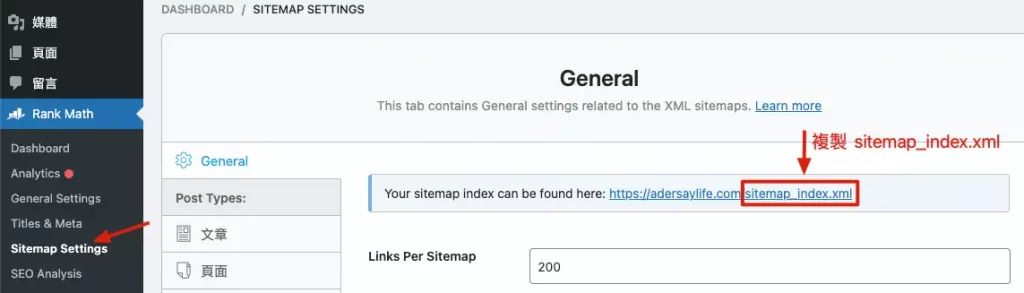
打開 Google Search Console,選擇左方 Sitemap,輸入剛剛所複製的並提交即完成。
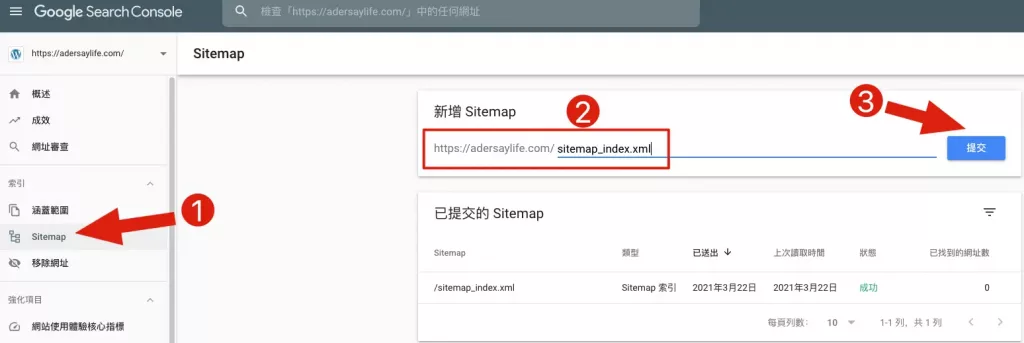
如何提交個別文章到 Google Search Console?
除了提交整個網站的網站地圖之外,你也可以選擇單純只提交「單篇文章」的網址,當你新增一篇文章的時候,或是有修改發表的文章內容,都可以用這方式更新。
在 Google Search Console 頁面左方按下「網址審查」,輸入網址並安下「Enter」進行搜尋。
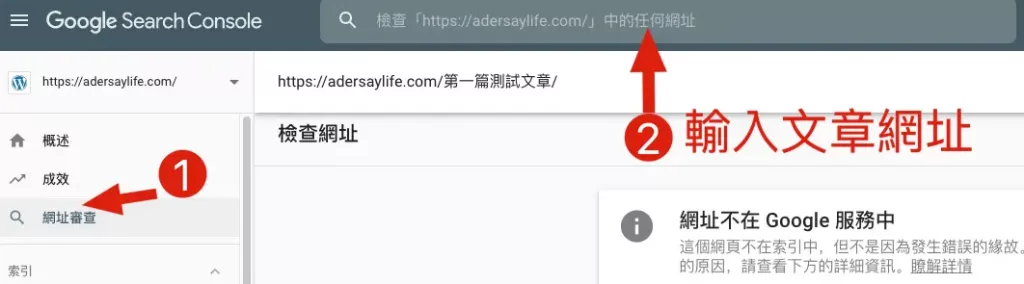
點擊「要求建立索引」,就可以對單篇網址進行提交。
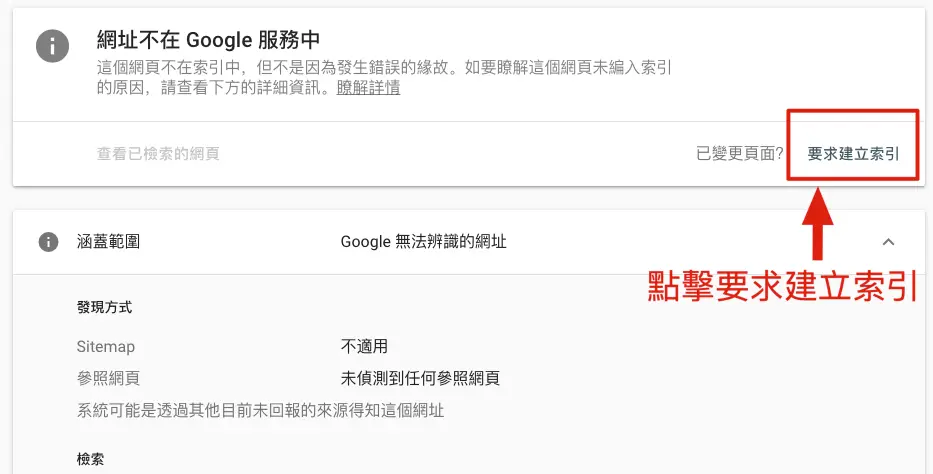
如何確定網站或網址已經被收錄?
提交完成後,只是告知 Google 你有這個需求,並不代表已經被收錄。通常還需要等待一段時間,才會被收錄起來,才可以在搜尋引擎中被找到。
這邊有一個簡單的查詢方式,可以在 Google 搜尋引擎中輸入:
site:你的網址
例如:site:https://adersaytech.com
如果可以看到你提交的內容,就代表已經被收錄完成。
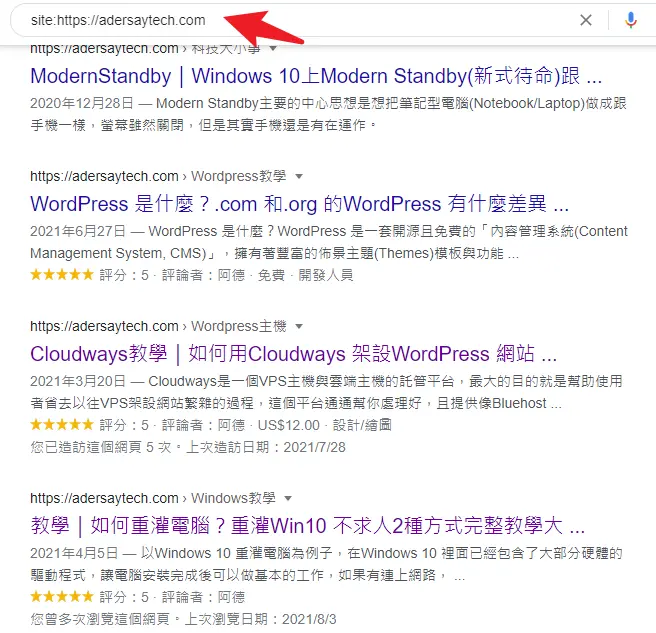
總結
Google Search Console 絕對是一款強大的工具,可以幫助你了解並優化你網站的內容,近一步可以取得在 Google 搜尋引擎上更好的排名,因為真的有很多數據可以參考。
如果你的網站剛剛架設完成,那趕快把你的網站連結 Google Search Console 吧!隨著網站的流量成長,可以觀看到的數據也會越來越多,再利用這些數據進一步優化你的網站,之後又帶來更多的流量,循環下去!
常見問題
Google Search Console 是什麼?
Google Search Console,中文叫做網站管理員,是一套 Google 提供的免費工具,主要是用來監控與維持你的網站在 Google 搜尋引擎中的排名,幫助了解你的網站的被搜尋成效,以及如何改善網站搜尋結果的呈現方式,提高流量。
Google Search Console 有什麼優點?
Google Search Console 可以提供搜尋關鍵字排名、個別網頁瀏覽次數排名、瀏覽者國家排名、瀏覽網頁使用的裝置等等,讓你可以根據這些數據去優化你的網站,進而提升流量。
為什麼提交後還是搜尋不到?
提交完成後,只是告知 Google 你有這個需求,並不代表已經被收錄。通常還需要等待一段時間,才會被收錄起來,才可以在搜尋引擎中被找到!
如何確定已經被收錄?
可以在 Google 搜尋引擎中輸入:
site:你的網址
例如:site:https://adersaytech.com
如果可以看到你提交的內容,就代表已經被收錄。
什麼是網站地圖(Sitemap)?
網站地圖(Sitemap)可以把它理解成為你網站的地圖,可以告訴搜尋引擎有哪些地方(文章),詳細的路徑,要往哪裡走等資訊。
把網站地圖給了 Google Search Console 之後,系統就會依照的所提交的網站地圖來收錄你網站的所有資料!
站地圖(Sitemap)如何生成?
可以透過 SEO 外掛 Rank Math 和 Yoast 生成,或是 XML Sitemaps 生成。